まずInput Managerを使って、XBOX360コントローラの操作をアサインする。
Edit-Project Settings-Inputを選択

InspectorにInput Managerパネルが現れる。ここでキーや、ゲームコントローラーのボタン・スティックのアサインを行う。

Windowsの場合はそのままXBOXコントローラが使える。(注:下の元写真は、4th-Axisと5th-Axisが逆。右パッドのX方向が4th-Axis、Y方向が5th-Axis。Y方向は"Invert"にチェックを入れる)
キーアサインはJoystick/Controller - Unity3Dを参照。 (参考:X-Box 360 Controller Setup)
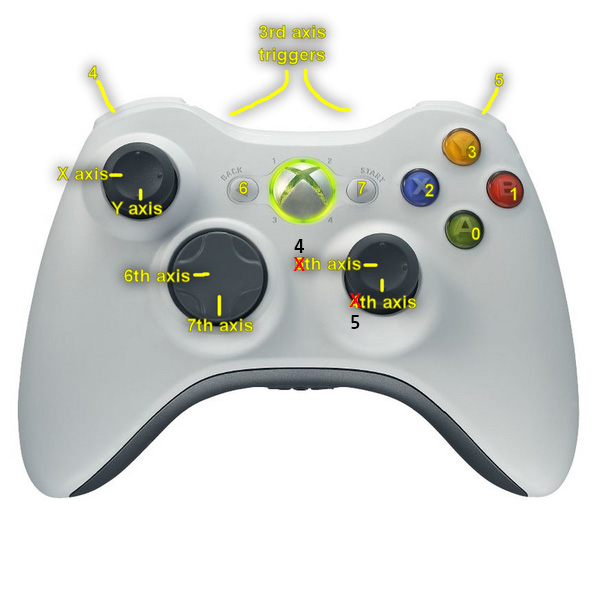
Buttons (Key or Mouse Button)
joystick button 0 = A
joystick button 1 = B
joystick button 2 = X
joystick button 3 = Y
joystick button 4 = L
joystick button 5 = R
joystick button 6 = Back
joystick button 7 = Home
joystick button 8 = Left analog press
joystick button 9 = Right analog press
Axis (Joystick Axis)
X axis = Left analog X
Y axis = Left analog Y
3rd axis = LT/RT
4th axis = Right analog X
5th axis = Right analog Y
6th axis = Dpad X
7th axis = Dpad Y
各ボタン・軸のパラメータを個別に変更する。
Windosの場合は特別なドライバーは不要だが、Macの場合は、Tattiebogle.net - XBox 360 Controllerにあるドライバーを利用する。
XBOX360コントローラのアサインは次図を参照(Ref. Dave Beck - Home)
